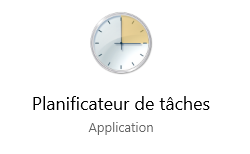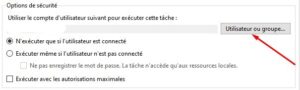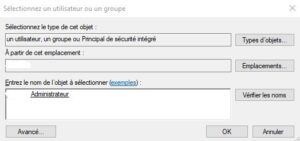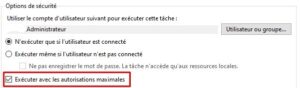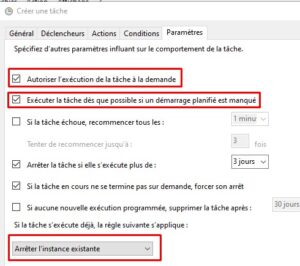Sur un ordinateur Windows 10, vous pouvez grâce à une tâche planifiée, lancer un programme au démarrage pour chaque utilisateur qui se connecte à l’ordinateur. Cependant, la tâche planifiée ne s’exécute pas pour les autres utilisateurs, et ne démarre que lorsque l’utilisateur qui a créé la tâche tape son mot de passe pour se connecter à l’ordinateur.
Mais il peut arriver que cette configuration ne fonctionne pas comme prévu. Dans cet article, nous allons vous aider à résoudre ce problème.
Normalement, si vous voulez exécuter une tâche planifiée pour chaque utilisateur connecté sur un PC Windows, vous devez spécifier dans l’onglet “Déclencheur” d’exécuter la tâche à “À l’ouverture de session“–>”Tout utilisateur” et de cocher la case “Exécuter même si l’utilisateur n’est pas connecté“, ou la case “N’exécuter que si l’utilisateur est connecté” dans l’onglet Général. Cependant, cette configuration ne fonctionne pas comme prévu, avec le comportement suivant :
-
- Lorsque la case “N’exécuter que si l’utilisateur est connecté” est sélectionnée, la tâche s’exécute uniquement pour l’utilisateur qui l’a créée et non pour les autres utilisateurs.
- Lorsque l’option “Exécuter même si l’utilisateur n’est pas connecté” est sélectionnée, la tâche est exécutée mais cachée (en arrière-plan). Ce comportement peut être normal si vous voulez que la tâche planifiée s’exécute en arrière-plan, mais si vous voulez ouvrir un programme au démarrage (par exemple Chrome), le programme s’exécutera mais ne sera pas visible.
Article à lire : Comment démarrer un programme au démarrage à l’aide du Planificateur de tâches.
Comment réparer : Une tâche planifiée ne s’exécute pour aucun utilisateur ou s’exécute en arrière-plan (Windows 10).
Cet article contient des instructions sur la façon de créer une tâche planifiée, qui s’exécutera pour chaque utilisateur connecté sur un PC Windows 10.
Pour forcer l’exécution de la tâche planifiée, avec n’importe quel compte utilisateur, modifiez les propriétés de la tâche comme suit :
1. Dans l’onglet “Général” :
2. Dans l’onglet Déclencheurs, assurez-vous que le déclencheur est défini pour commencer la tâche au moment de la connexion et cliquez sur OK. 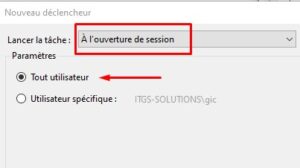
3. Dans l’onglet Conditions, décochez la case Ne démarrer la tâche que si l’ordinateur est relié au secteur. 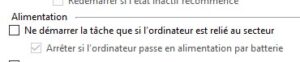
4. Dans l’onglet Paramètres, appliquez les paramètres suivants et cliquez sur OK :
5. Redémarrez le PC et vérifiez si le programme sélectionné s’exécute lors de la connexion de n’importe quel utilisateur du PC.
N’hésitez pas à nous faire savoir si cet article vous a aidé en laissant un commentaire sur ci-dessous.